Производители компьютеров стараются максимально облегчить работу пользователей, а также привлечь покупателей, и добавляют различные полезные и не очень программы и утилиты, такие «фишки», которые будут выгодно отличать их продукт от конкурентов. И программа Asus Giftbox Desktop как раз и добавлена производителем на устройства Asus. Мы расскажем об Asus Giftbox – что это за программа, для […]
Что это за программа
Итак, основной объект темы – это предустановленное программное обеспечение для пользователей ноутбуков от бренда Asus под названием «Giftbox», которое не пользуется широкой популярностью, но стоит того, чтобы ему уделили внимание, в особенности те пользователи, которые являются активными клиентами внутренних магазинов от Microsoft. По своей сути рассматриваемое ПО – это банальный аналог стандартного магазина «Microsoft Store», но выполненный в стильных брендовых цветах от Asus. Приложение предлагает тот же функционал, но с несколько меньшим каталогом доступных для скачивания (как платно, так и бесплатно) игр и приложений.
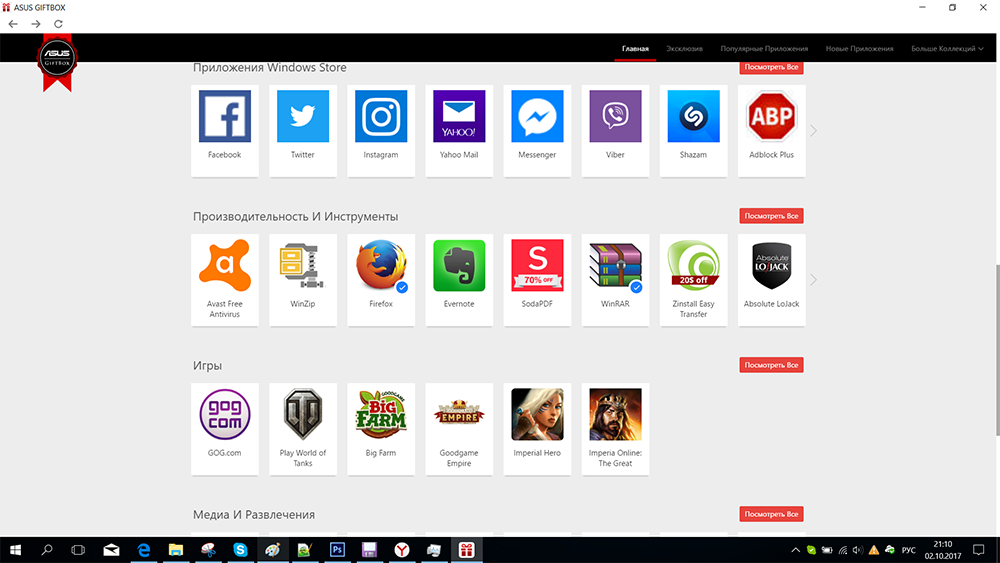
Учитывая возможности современной операционной системы Windows 10, подобные «приложения-заменители» уже потеряли свою актуальность, так как «Microsoft Store» предлагает намного более интересный функционал (и интерфейс), но и несравнимо больший каталог. Исключение составляют лишь те пользователи ноутбуков «Asus», которые продолжают активно использовать операционную систему Windows 7, где данный магазин не получил должной поддержки от разработчиков. Поэтому, учитывая всё вышеизложенное, можно сделать несколько выводов:
- “Asus Giftbox” – это абсолютно легальное программное обеспечение, не являющееся вирусом, которое поставляется в качестве предустановленных инструментов для устройств от известной компании.
- Программа практически идентична «Microsoft Store», но с меньшим каталогом.
- Целесообразность его применения несколько менее обоснованное, нежели более именитый магазин от Microsoft.
- Приобрести приложение можно и дополнительно (абсолютно бесплатно) по следующей ссылке — https://www.microsoft.com/ru-ru/p/asusgiftbox/9wzdncrdrb6s?rtc=1&activetab=pivot:overviewtab.
- «Giftbox» не занимает много свободного пространства.
- Не потребляет с излишним аппетитом ресурсы компьютера.
- Не работает с растущей нагрузкой в фоновом режиме.
В целом, как и уже говорилось ранее, это действительно стоящий вариант, в особенности если его рассматривать именно как замену «Microsoft Store».
Источник: http://nastroyvse.ru/programs/review/asus-giftbox-chto-za-programma-zachem-nuzhna.html
«Коробка с подарками»
Именно так с английского языка переводится название приложения ASUS Giftbox. Скачать его можно на официальной странице проекта – вот ссылка. Но стоит ли это делать?

Программное обеспечение предназначено для установки на ноутбуки данного производителя. Его главная задача – предоставлять Вам доступ к самым лучшим играм и приложениям, совместимым с операционной системой Windows. Это отличная замена фирменного магазина Microsoft. Хотя, для «десятки» нет смысла инсталлировать утилиту, поскольку в этой версии ОС по умолчанию предоставляется аналогичный функционал. А вот для Windows 7 Giftbox может стать находкой.
Вот так выглядит интерфейс «ящика с подарками»:

В верхней части окна можете видеть 5 категорий, в которые включается как платный, так и бесплатный контент. Ежедневно Вам будут приходить уведомления о скидках или возможности скачивания софта «на халяву». Оповещения можно отключить в настройках.
Чтобы Вы могли понять, стоит устанавливать тот или иной софт, отображается рейтинг, составленный на основании пользовательских оценок.
Если возникает вопрос, как отключить ASUS Giftbox, поспешу Вас обрадовать – утилита не «висит» в фоне, практически не потребляет системные ресурсы. Она работает только тогда, когда Вы её запускаете. Поэтому, нет смысла её останавливать.
О целесообразности использования Гифтбокса Асус не могу сказать ничего плохого или хорошего. Кто-то в восторге от данного приложения, другие же не видят в нем необходимости. Можете скачать, попробовать, не понравится – удалите!
Источник: http://it-tehnik.ru/software/games/asus-giftbox.html
Особенности необычных подарков в нашем магазине
Мы предлагаем купить вещи самого разного назначения, которые смогут стать приятным сюрпризом для людей с различными запросами и склонностями. Выбирая необычный подарок из ассортимента, представленного в магазине, обязательно учитывайте повод и размах торжества. У нас есть оригинальные презенты для свадьбы, Дня рождения, выпускного, новоселья и многих других случаев жизни. Вы можете купить подарок и для официального приема в Москве, и для неформальной дружеской вечеринки.
Как искать нужную вещь?
Для того чтобы вам было проще найти подходящий подарок, мы разбили товары на категории: для мужчин, женщин и детей. Отдельно выделены хиты продаж – вещи, которые покупаются чаще всего. Тем же, кто хочет порадовать виновника торжества изделием, недавно поступившим в продажу, рекомендуем раздел «Новинки». Однако каждый понимает под словами «необычный» и «интересный» что-то свое, поэтому для экономии времени обязательно пользуйтесь удобным поиском по сайту магазина.
Источник: http://gift-boxx.ru/
Описание
Скидки + подарки + лучшие утилиты!Удивительный ASUS GIFTBOX!ASUS GIFTBOX — это портал, предоставляющий доступ к популярным приложениям, специальным предложениям и обеспечивающий удобный и безопасный способ настройки, персонализации и улучшения вашего компьютера.ASUS GIFTBOX уведомляет о лучших приложениях, а также предлагает специальные скидки и пробные версии для премиум-приложений, например Dropbox, Polaris и WPS. Обязательно проверяйте, какие приложения со скидкой!
Источник: http://microsoft.com/ru-ru/p/asus-giftbox/9wzdncrdrb6s
Вот так, вы сможете исправить ошибки, связанные с Asusgiftbox.exe
- Используйте программу Настройщик Windows, чтобы найти причину проблем, в том числе и медленной работы компьютера.
- Обновите программу ASUS GIFTBOX. Обновление можно найти на сайте производителя (ссылка приведена ниже).
- В следующих пунктах предоставлено описание работы Asusgiftbox.exe.
Источник: http://filecheck.ru/process/asusgiftbox.exe.html
分類:ASUS GiftBox
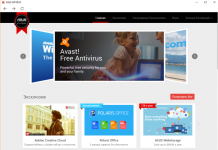
Uploading 50 Photos to the Cloud Only Takes 10 Seconds
Источник: http://blog.asuswebstorage.com/category/asus-giftbox/
Источник: http://ichudoru.com/asus-giftbox-chto-eto-za-programma/
Asus Giftbox найти и скачать
Найти и бесплатно скачать Asus Giftbox можно здесь!
Источник: http://window-10.ru/asus-gift-box-chto-jeto-za-programma/
ASUS Live Update: что это за программа и нужна ли она пользователю?
По всей видимости, не нужно говорить, что каждый производитель компьютерной техники (в частности ноутбуков), кроме инструментария самой операционной системы, пытается навязать пользователям применение собственного фирменного софта, который позволяет упрощать выполнение некоторых стандартных операций. Одной из таких утилит в полной мере можно назвать приложение ASUS Live Update. Что это за программа, для чего она нужна, каковы ее возможности и насколько целесообразно держать ее на своем лэптопе, далее и попытаемся разобраться. И для начала давайте посмотрим, что же это за программный продукт, который так рекомендуется к установке на ноутбуках этого производителя (на некоторых моделях описываемую ниже программу можно найти даже в предустановленном виде).
ASUS Live Update: что это за программа?
Как уже можно догадаться по названию, эта утилита предназначена для установки каких-то обновлений.
Но каких? Как утверждается самим разработчиком, данная программа в основе своей предназначена для онлайн-обновления драйверов абсолютно всех устройств, присутствующих в стандартной конфигурации. Однако это только одна сторона медали.
Кроме драйверов, разработчики также уделили внимание поиску и своевременной установке новейших прошивок для первичных систем ввода/вывода (BIOS/UEFI).
Наконец, программный продукт ASUS Live Update Utility имеет еще и встроенную функцию отслеживания выхода критичных или рекомендованных (но необязательных) обновлений самой установленной операционной системы, что очень часто можно заметить даже в некоторых антивирусных пакетах, например, от компании ESET. Да, вроде бы утилита и нужная, но вот мнения пользователей относительно ее использования разделились.
Некоторые советы по настройке и использованию ASUS Live Update в Windows 10 и более ранних системах
Прежде чем делать выводы о необходимости применения этого софта, необходимо взглянуть на некоторые настройки. После первой установки приложение автоматически создает собственный модуль автозапуска.
И постоянно «висит» в системном трее в виде значка. Чтобы получить доступ к интерфейсу, как раз его и можно использовать. В главном окне информации не так уж и много.
В основном здесь указывается, есть ли какие-то доступные для установки апдейты.
Способы проверки свободного места на диске Linux
При желании пользователь может выполнить принудительный поиск самостоятельно по типу того, как это делается в «Центре обновления Windows».
В результатах найденных пакетов обновления будут разделены на критичные и рекомендованные. При выборе инсталляции на экран выводится список пакетов, а правее будет показано краткое описание каждого компонента.
В первую очередь, производится как раз онлайн-обновление драйверов, но нередко можно увидеть и инсталляторы новых прошивок BIOS, а также апдейты Windows.
После выбора одного или нескольких пунктов путем проставления на них галочек пользователь попадает в окно установки, в котором нужно просто нажать кнопку немедленной инсталляции.
Особое внимание нужно обратить на периодичность поиска обновлений. Правда, в настройках, вариантов не так уж и много, и лучше не устанавливать слишком малый промежуток времени (оптимально — раз в месяц).
Но самая главная проблема касается того, что ни при каких условиях не рекомендуется включать автоматическую установку, а то ведь ноутбук может запросто перезагрузиться в самый неподходящий момент.
Кроме того, можно встретить и еще один тип негативных отзывов об ASUS Live Update.
Что это за программа, если она самостоятельно устанавливает свежую прошивку BIOS, компьютер уходит в рестарт, а после этого система не грузится? Да, действительно, такие странности в поведении приложения замечены.
Но это, видимо, связано с недоработкой самих прошивок. Поэтому во избежание таких явлений включите поиск и установку с правом самостоятельного выбора действия (опять же, как это делается в стандартном разделе Windows).
Проблемы производительности
Наконец, достаточно часто можно встретить и нарекания пользователей по поводу того, что утилита, постоянно работая в фоновом режиме, уж слишком активно использует системные ресурсы, вызывая неоправданно высокую нагрузку, из-за чего остальные программы начинают зависать.
В этом случае можно порекомендовать отключить модуль программы в разделе автозагрузки системы (в Windows седьмой версии он находится в конфигурации msconfig, а в восьмой и десятой присутствует в «Диспетчере задач»).
Это оправдано по многим причинам, поскольку и обновления Windows, и новые драйверы каждый день не выходят.
Нужна ли эта утилита и как ее удалить в случае необходимости?
Вот кратко и все, что касается утилиты ASUS Live Update. Что это за программа, в общих чертах понятно. Нужна ли она на компьютере? Вопрос достаточно спорный.
По большому счету, драйверы при необходимости можно установить и вручную, на крайний случай – задействовать автоматизированные программы вроде Driver Booster, не так сильно грузящие систему.
Обновления первичных систем, если это действительно нужно, можно загрузить на официальном сайте производителя, но большинство рядовых пользователей установкой новых прошивок никогда не занимается.
А обновления системы при включенной службе соответствующего центра в Windows установятся и без применения этого программного продукта.
Удалить программу можно через стандартный раздел в «Панели управления». Но для автоматической очистки от остаточных компонентов лучше применять узконаправленные приложения — наподобие Revo Uninstaller или iObit Uninstaller.
Источник
Источник: https://ruud.ru/it/45589-asus-live-update-chto-eto-za-programma-i-nuzhna-li-ona-polzovatelyu/
Источник: http://ichudoru.com/asus-giftbox-chto-eto-za-programma/
Комментарий пользователя
Пока нет комментариев пользователей. Почему бы не быть первым, кто добавить небольшой комментарий и одновременно поможет другим пользователям?
Источник: http://filecheck.ru/process/asusgiftbox.exe.html
Как удалить ASUS Giftbox?
Задача эта не отличается особой сложностью и сводиться к стандартной процедуре деинсталляции. Можно пойти по простому пути:
- Зайти в панель управления, найти пункт «Программы / компоненты» (для Windows 10) или «Установка/удаление программ» (для Windows 7).

- Еще один способ открыть перечень установленных программ – нажать на клавиатуре Win + R и ввести в строку команду:
appwiz.cpl

- Находим в списке ненужный софт и кликаем по нему правой кнопкой мыши, выбираем пункт «Удалить». Или воспользуемся кнопкой в верхней части окна:

После завершения процедуры стоит почистить диск и реестр от следов программного обеспечения. Для этого скачайте CCleaner и выполните действия, указанные в этой видео инструкции.
С уважением, Виктор!
Источник: http://it-tehnik.ru/software/games/asus-giftbox.html
ASUS GIFTBOX
Сообщить в Майкрософт об этом приложении
Обстоятельства, при которых выявлено нарушение, и другая полезная информация.
0/1000
Источник: http://microsoft.com/ru-ru/p/asus-giftbox/9wzdncrdrb6s
Рекламная акция Dropbox для компьютеров ASUS
При покупке некоторых компьютеров ASUS действует рекламная акция, в рамках которой предоставляется дополнительное место в Dropbox. Эта акция доступна для новых компьютеров ASUS, приобретенных в определенных странах в мае 2015 года или позднее.
Количество бонусного места и срок его действия зависят от того, как именно вам предлагается скачать Dropbox на свой новый компьютер:
- 25 ГБ на 6 месяцев: если вы, в первый раз включив свой компьютер, видите на рабочем столе значок Dropbox, значит, вам полагается 25 ГБ сроком действия на 6 месяцев
- 25 ГБ на 12 месяцев: если вы видите значок Dropbox в Giftbox на своем компьютере, значит, вам полагается 25 ГБ сроком действия на 12 месяцев
Если вы не видите значок предустановленной программы Dropbox на рабочем столе своего компьютера или в Giftbox, значит, ваш компьютер не участвует в акции. См. дополнительные условия и правила участия в акции.
Для рекламной акции Dropbox на компьютерах ASUS действуют следующие условия:
- Акция действует только для новых пользователей Dropbox
- Вам необходимо подсоединить свое устройство ASUS к новому аккаунту Dropbox
- Эту рекламную акцию нельзя объединить с другими акциями
- Вы не сможете получить бонусное место по этой акции, если вы уже участвовали в другой акции Dropbox с помощью этого компьютера (даже с другим аккаунтом Dropbox)
Как долго у меня в аккаунте будет бонусное место?
- 25 ГБ на 6 месяцев: если вы, в первый раз включив свой компьютер, видите на рабочем столе значок Dropbox, значит, вам полагается 25 ГБ сроком действия на 6 месяцев
- 25 ГБ на 12 месяцев: если вы видите значок Dropbox в Giftbox на своем компьютере, значит, вам полагается 25 ГБ сроком действия на 12 месяцев
Как проверить, распространяются ли условия акции на мое устройство?
Скорее всего, ваше устройство ASUS соответствует условиям акции, если верно одно из следующих условий:
- На рабочем столе вашего устройства ASUS была предустановлена программа установки Dropbox
- У вас есть доступ к Dropbox через Giftbox на вашем устройстве ASUS
Если я приобрету несколько устройств, на которые распространяются условия акции, смогу ли я получить бонусное место несколько раз?
Нет. Один аккаунт Dropbox может принять участие в акции для устройств ASUS только один раз.
Можно ли перенести бонусное место в другой аккаунт Dropbox?
Нет. После того как вы получили бонусное место, его уже нельзя никому передать.
Можно ли получить бонусное место за использование бывшего в употреблении устройства?
Нет. Бонусное место может получить только покупатель нового устройства, на которое распространяются условия акции.
Как получить бонусное место
Если условия акции распространяются на ваш компьютер, вот как можно получить бонусное место:
- С помощью программы установки Dropbox, предустановленной на рабочем столе вашего устройства ASUS
- С помощью раздела ASUS Рекомендуемые приложения (Recommended Apps)
- С помощью программы ASUS Giftbox
Как получить бонусное место, если программа установки Dropbox предустановлена на рабочем столе вашего устройства
На устройствах с предустановленным Dropbox при первом включении на рабочем столе уже будет присутствовать значок программы установки Dropbox.
В этом случае нужно дважды щелкнуть по этому значку и выполнить инструкции по установке программы и созданию аккаунта Dropbox, а затем выполнить как минимум пять из семи заданий из нашего руководства С чего начать.
Как получить бонусное место с помощью раздела ASUS «Рекомендуемые приложения»
Когда вы в первый раз включаете компьютер ASUS, в виджете «Рекомендуемые приложения» отображаются избранные приложения, которые можно установить. Рядом с Dropbox уже должна стоять галочка. Нажмите на кнопку Установить и следуйте инструкциям, чтобы завершить установку и создать аккаунт Dropbox.
Как получить бонусное место с помощью программы ASUS Giftbox
На вашем компьютере ASUS должно работать приложение ASUS Giftbox, и Dropbox будет указан в нем в разделе Exclusives (только если на вашем компьютере ASUS уже не установлен Dropbox).
Чтобы установить Dropbox, нажмите на кнопку Установить и следуйте инструкциям, чтобы завершить установку и создать аккаунт Dropbox.
На мое устройство распространяются условия акции, но мне не удалось получить бонусное место. Вы можете мне помочь?
Если вам не удалось получить бонусное место, причитающееся вам за использование определенного устройства, проверьте:
- Не связали ли вы свой компьютер ASUS с уже существующим аккаунтом Dropbox?
- Эта рекламная акция действует только для новых пользователей Dropbox.
- Выполнили ли вы как минимум пять заданий из раздела С чего начать?
- Не вошли ли вы на своем устройстве в какой-нибудь другой аккаунт Dropbox через приложение Dropbox?
- Бонусное место начисляется в тот аккаунт Dropbox, в который вы создали на соответствующем устройстве. Также вы должны войти в этот новый аккаунт Dropbox на этом устройстве. Бонусное место нельзя передавать из аккаунта в аккаунт. Вы не сможете получить бонусное место, если потеряли доступ к первому электронному адресу, который использовался для создания аккаунта Dropbox.
- Не получали ли вы уже бонусное место за участие в другой акции ASUS?
- Бонусное место, предлагаемое в определенного типа рекламной акции, можно получить только один раз.
- Может быть, у вас не новое устройство и кто-то владел им до вас?
- Бонусное место может получить только покупатель нового устройства, на которое распространяются условия акции.
- Установили ли вы Dropbox с помощью значка программы-установщика на своем рабочем столе или с помощью ссылки Dropbox в ASUS Giftbox?
- Если вы еще раньше установили другую версию Dropbox, удалите ее, а затем установите Dropbox с помощью значка на рабочем столе или Giftbox.
Как проверить, появилось ли в моем аккаунте бонусное место?
- Войдите в свой аккаунт на сайте dropbox.com.
- Нажмите на свое фото профиля.
- Нажмите Настройки.
- Выберите Тарифный план.
- В разделе Получить бонусное место найдите рекламную акцию Asus.
Когда заканчивается срок действия бонусного места
- Войдите в свой аккаунт на сайте dropbox.com.
- Нажмите на свое фото профиля.
- Нажмите Настройки.
- Выберите Тарифный план.
- В разделе Получить бонусное место вы увидите рекламную акцию Asus и срок ее действия.
Что будет, когда срок действия бонусного места закончится?
Когда срок действия бонусного места закончится, объем вашего аккаунта Dropbox автоматически станет прежним (каким был до добавления бонусного места).
Например, после окончания этой рекламной акции объем аккаунта Dropbox Basic снова станет 2 ГБ (плюс место, полученное за участие в других рекламных акциях или за приглашенных друзей).
Если после окончания срока действия акции в вашем аккаунте будет превышен лимит места, вы больше не сможете сохранять новые файлы. Получить больше места можно, подписавшись на Dropbox Plus.
Условия акции Dropbox для устройств ASUS сроком на двенадцать месяцев
Владельцам компьютеров ASUS с предустановленной программой Dropbox для участия в акции необходимо, во-первых, зарегистрироваться в Dropbox и, во-вторых, выполнить задачи из раздела «С чего начать».
По акции пользователям личного аккаунта Dropbox на шесть или на двенадцать месяцев (в зависимости от типа приобретаемого устройства ASUS) предоставляются 25 ГБ в дополнение к уже имеющемуся месту в бесплатном аккаунте. Принять участие в такой акции можно только один раз.
Акция может не распространяться на пользователей, которые уже получили бонусное место, приобретя устройство другой фирмы. По истечении шести или двенадцати месяцев дополнительные 25 ГБ будут автоматически удалены из аккаунта.
Использование Dropbox регулируется «Условиями обслуживания Dropbox», «Политикой конфиденциальности» и другими правилами, приведенными на странице http://www.dropbox.com/terms. В Иране, Китае, Крыму, Кубе, Северной Корее, Сирии и Судане акция не действует.
Источник: https://help.dropbox.com/ru-ru/space/asus-promotion
Источник: http://ichudoru.com/asus-giftbox-chto-eto-za-programma/
Нужен ли Giftbox на ПК?
Если говорить о необходимости присутствия этой программки на ПК, то здесь нужно учитывать лишь ваш личный интерес к ней, потому что:
- программка имеет более популярные и качественные аналоги;
- не является вирусом, но зря будет занимать место.
Например, на своем ноутбуке с предустановленной Windows 10, я её удалил. Вместе с ней избавился еще от трех партнерских программ. Если же места вам не жалко, то пусть себе остается. В фоне Гифтбокс не работает, поэтому лишний раз не нагружает ваш процессор.
Удалить Asus Giftbox можно самым стандартным образом — при помощи классического удаления. Заранее рекомендую просмотреть список на наличие другого партнерского ПО.
Каждый производитель компьютеров, мобильных устройств (смартфонов/планшетов) всеми силами пытается выделиться среди пользователей, дабы выпускаемая ими продукция была узнаваема даже для тех, кто не является их счастливым обладателем. Данная «необычность» достигается за счёт добавления различных «фишек» — нестандартные элементы дизайна, оболочка интерфейса, а также специализируемое программного обеспечение, которое призвано предложить пользователю уникальный продукт, удовлетворяющий потребности каждого клиента (настоящего или потенциально). А об одной подобной «фишке» под названием «Asus Giftbox» и пойдёт речь в рамках настоящей статьи.

Назначение программы Asus Giftbox.
Источник: http://window-10.ru/asus-gift-box-chto-jeto-za-programma/
Требования к системе
| ОС | Xbox One, Windows 10 версии 14393.0 или более поздней |
|---|---|
| Архитектура | x64 |
| ОС | Xbox One, Windows 10 версии 14393.0 или более поздней |
|---|---|
| Архитектура | x64 |
Источник: http://microsoft.com/ru-ru/p/asus-giftbox/9wzdncrdrb6s




